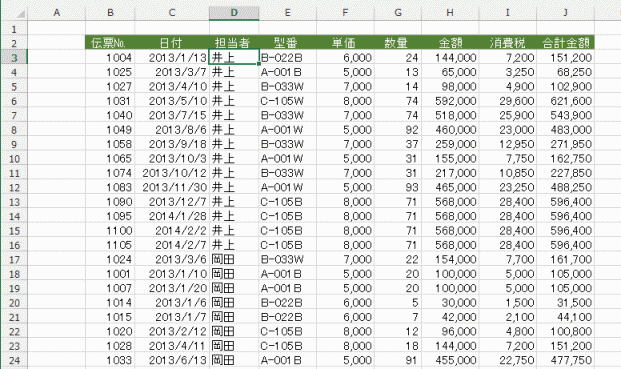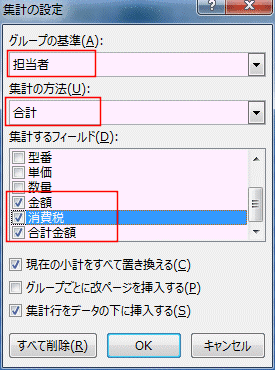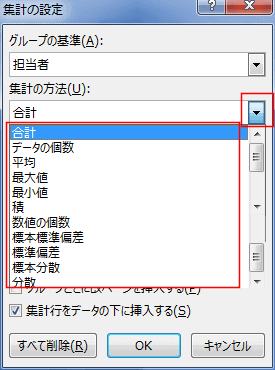Excel2013でデータを集計する機能は「小計」というコマンドボタンから開始することができます。また、集計の方法は合計だけではなく平均やデータの個数、最大値、最小値などを選択することができます。
[データ]タブの[アウトライン]グループに[小計]があります。
集計を行うには集計する項目がグループで並んでいる必要があります。
・集計(小計)の実行手順
1.下図のようなデータを「担当者」ごとに集計したいと思います。
「担当者」がバラバラに並んでいます。(伝票No.の順に並んでいるデータになっています。)
2.「担当者」をキーに並べ替えを実行します。
担当者の列内のセル1つを選択して、[データ]タブの[昇順]を実行します。
3.集計したいデータリストを担当者ごとに並べ替えることができました。
4.[データ]タブの[アウトライン]グループに[小計]を実行します。
5.「集計の設定」ダイアログボックスが表示されました。(細かいことですがコマンド名は[小計]ですが、ダイアログは「集計」という言葉が使われています)
グループに基準で「担当者」を選択しました。
集計の方法で「合計」を選択しました。
集計するフィールドは「金額」「消費税」「合計金額」にチェックを入れました。
6.担当者ごとの集計行が挿入されました。
左側にはアウトラインが表示されました。
7.アウトラインの「2」をクリックしてレベルを上げると、集計行が表示されました。
各担当者ごとに集計ができているのが確認できました。
・なお、集計行にはSUBTOTAL関数を使った数式が入力されています。
8.元に戻すにはアウトラインのレベル「3」をクリックして、データを展開します。
○集計の方法
集計の方法は合計だけではなく、データの個数や平均、最大値、最小値など多くの種類から選択することができます。
1.[データ]タブの[アウトライン]グループに[小計]を実行して、集計の設定 ダイアログボックスを表示しています。
集計の方法のドロップダウンリストを開くと、合計、データの個数、平均、最大値、最小値、積、数値の個数、標本標準偏差、標準偏差、標本分散、分散といった集計の方法が表示されます。
2.集計機能の各集計方法と集計時に挿入されるSUBTOTAL関数の引数は下表のようになります。
・Subtotal関数で使用できる集計の方法と一致していることが分かります。
・集計を解除する
1.データリスト内のセルを選択します。
2.[データ]タブの[アウトライン]グループに[小計]を実行します。
3.[すべて削除]ボタンをクリックします。